Πώς να προσθέσετε και να επεξεργαστείτε ετικέτες σε αρχεία MP3 σε Windows και Mac
Έχετε βρεθεί ποτέ σε μια κατάσταση όπου θέλετε να παίξετε τραγούδια στο αυτοκίνητό σας αλλά δυσκολεύεστε να βρείτε το σωστό κομμάτι; Τις περισσότερες φορές η διεπαφή ραδιοφώνου στο αυτοκίνητο δεν εμφανίζει τις ακριβείς πληροφορίες του MP3. Μπορείτε να τα αναγνωρίσετε μόνο με το αυτί. Ωστόσο, αυτό είναι χρονοβόρο αφού πρέπει να ακούσετε κάθε τραγούδι μόνο για να βρείτε τη σωστή μουσική για να παίξετε. Μία από τις αποτελεσματικές προσεγγίσεις για την επίλυση αυτού του ζητήματος είναι η τροποποίηση των δεδομένων ενός αρχείου MP3, όπως τίτλος, άλμπουμ, είδος και πολλά άλλα. Σήμερα, θα δούμε τα καλύτερα Επεξεργαστές μεταδεδομένων MP3Ε Μάθετε ποιος από τους υποψηφίους ταιριάζει καλύτερα στις απαιτήσεις σας.

- Μέρος 1. Γιατί να επεξεργαστείτε μεταδεδομένα MP3
- Μέρος 2. Καλύτεροι επεξεργαστές μεταδεδομένων MP3 για προσθήκη ετικετών και επεξεργασία MP3 σε Windows και Mac
- Μέρος 3. Σύγκριση πίνακα των καλύτερων επεξεργαστών μεταδεδομένων για MP3
- Μέρος 4. Συχνές ερωτήσεις του MP3 Metadata Editor
Μέρος 1. Γιατί να επεξεργαστείτε μεταδεδομένα MP3
Όπως γνωρίζουμε, υπάρχουν πολλοί πόροι στο διαδίκτυο όπου οι άνθρωποι μπορούν να βρουν μουσική όπως επιθυμούν. Θα συναντήσετε τις ίδιες καταστάσεις να έχετε μουσική με παραπλανητικά δεδομένα. Οι πληροφορίες μπορούν να αναμειχθούν, ιδιαίτερα τα μεταδεδομένα του τραγουδιού όπως το άλμπουμ, το έτος, το όνομα του τραγουδιού, η κατηγορία ήχου, το είδος και πολλά άλλα. Και αν ανησυχείτε για τον εντοπισμό του σωστού τραγουδιού για άμεση αναπαραγωγή, αυτό θα μπορούσε να σας προκαλέσει μεγάλη ταλαιπωρία. Αυτός είναι ο λόγος για τον οποίο αναπτύσσονται επεξεργαστές μεταδεδομένων για MP3. Όχι μόνο μπορεί να σας βοηθήσει να εντοπίσετε τη μουσική άμεσα, αλλά επίσης βοηθά στην οργάνωση και την ταξινόμηση αρχείων MP3. Ευτυχώς, πολλοί πόροι για επεξεργαστές μεταδεδομένων μπορούν να αναζητηθούν στον ιστό. Εδώ θα σας δείξουμε τους καλύτερους επεξεργαστές μεταδεδομένων MP3 στο Διαδίκτυο, για Mac και Windows PC.
Μέρος 2. Καλύτεροι επεξεργαστές μεταδεδομένων MP3 για προσθήκη ετικετών και επεξεργασία MP3 σε Windows και Mac
1. Vidmore Video Converter Ultimate
Μετατροπέας βίντεο Vidmore είναι ένα εξαιρετικό εργαλείο για την επεξεργασία των μεταδεδομένων ενός τραγουδιού. Μπορεί να τροποποιήσει αποτελεσματικά τις πληροφορίες της μουσικής, συμπεριλαμβανομένου του τίτλου, του καλλιτέχνη, του συνθέτη, ακόμη και του εξωφύλλου. Έχοντας αυτό το εργαλείο θα σας επιτρέψει να προσδιορίσετε τις πληροφορίες του κομματιού χωρίς να ενοχλήσετε τη μορφή του αρχείου μουσικής. Υποστηρίζει MP3, WMA, WMV και AVI. Για να δείξετε πώς να χρησιμοποιείτε αυτόν τον επεξεργαστή μεταδεδομένων MP3 σε Mac ή Windows, μπορείτε να ανατρέξετε στα παρακάτω βήματα
Για να δείξετε πώς να χρησιμοποιείτε αυτόν τον επεξεργαστή μεταδεδομένων MP3 σε Mac ή Windows, μπορείτε να ανατρέξετε στα παρακάτω βήματα.
Βήμα 1. Εγκαταστήστε τον επεξεργαστή μεταδεδομένων MP3
Αρχικά, πρέπει να λάβετε το πρόγραμμα από τον επίσημο ιστότοπό του προτού μπορέσετε να το χρησιμοποιήσετε. Εκτελέστε το πρόγραμμα και ανοίξτε Επεξεργαστής μεταδεδομένων πολυμέσωνΕ Αφού ξεκινήσετε το εργαλείο, μεταβείτε στο Εργαλειοθήκη και κάντε κλικ στο Επεξεργαστής μεταδεδομένων πολυμέσων μενού.
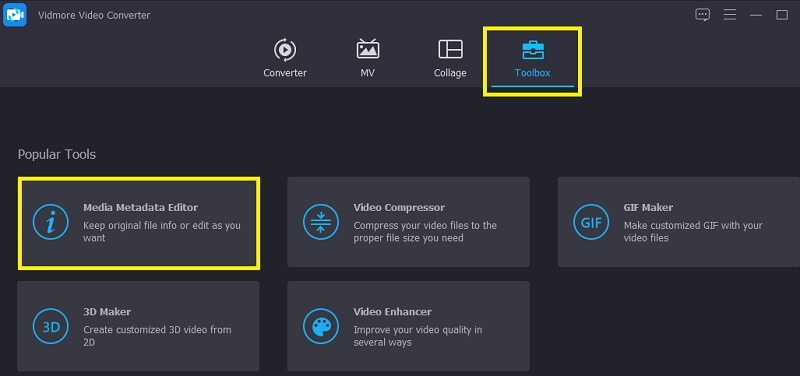
Βήμα 2. Μεταφόρτωση αρχείου MP3
Με το άνοιγμα του προγράμματος επεξεργασίας μεταδεδομένων πολυμέσων, θα σας ζητηθεί να προσθέσετε ένα αρχείο MP3 στο εργαλείο. Για να το κάνετε αυτό, κάντε κλικ στο Συν κουμπί υπογραφής και επιλέξτε το αρχείο για το οποίο θέλετε να επεξεργαστείτε τα μεταδεδομένα.
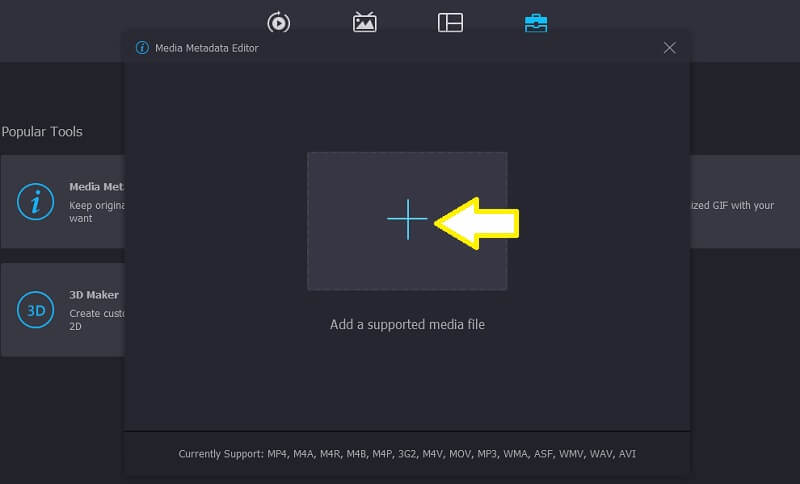
Βήμα 3. Επεξεργασία μεταδεδομένων MP3
Προσδιορίστε τα μεταδεδομένα που πρέπει να τροποποιηθούν. Κάντε κλικ στο πεδίο που αντιστοιχεί στα επιλεγμένα μεταδεδομένα και πληκτρολογήστε τις κατάλληλες πληροφορίες. Μπορείτε επίσης να αλλάξετε ή να βάλετε ένα εξώφυλλο στο μουσικό κομμάτι όπως θέλετε. Απλώς κάντε κλικ στο Συν εικονίδιο που σχετίζεται με το Κάλυμμα και τραβήξτε ένα στιγμιότυπο της επιλογής σας. Τέλος, κάντε κλικ στο Σώσει κουμπί για να αντικατοπτρίζονται όλες οι αλλαγές.
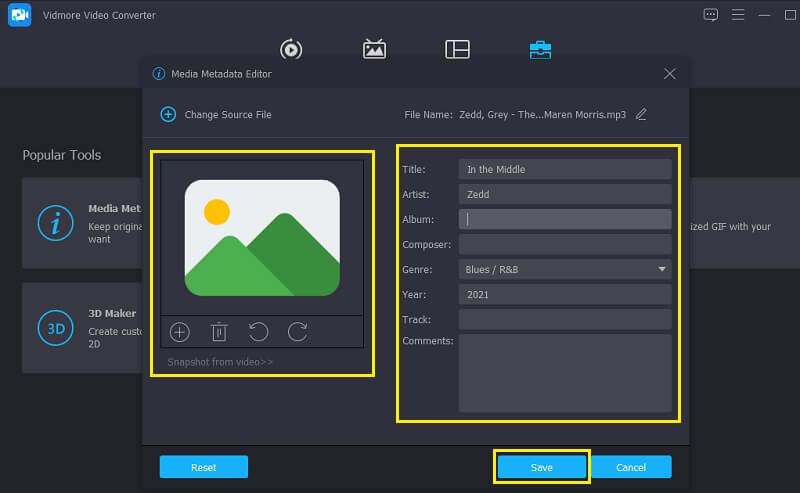
Βήμα 4. Ελέγξτε το τροποποιημένο MP3
Αφού ακολουθήσετε όλα τα βήματα, μπορείτε να ελέγξετε ξανά το αρχείο MP3 εάν τα μεταδεδομένα τροποποιήθηκαν επιτυχώς. Μπορείτε να το κάνετε αυτό πηγαίνοντας στο φάκελο όπου είναι αποθηκευμένο το MP3. Κάντε δεξί κλικ στο αρχείο και επιλέξτε ΙδιότητεςΕ Για να ελέγξετε τα μεταδεδομένα, μεταβείτε στην καρτέλα Λεπτομέρειες. Εκεί θα μπορείτε να αναθεωρήσετε διαφορετικά μεταδεδομένα, όπως τίτλο, άλμπουμ, έτος, καλλιτέχνες κ.λπ.
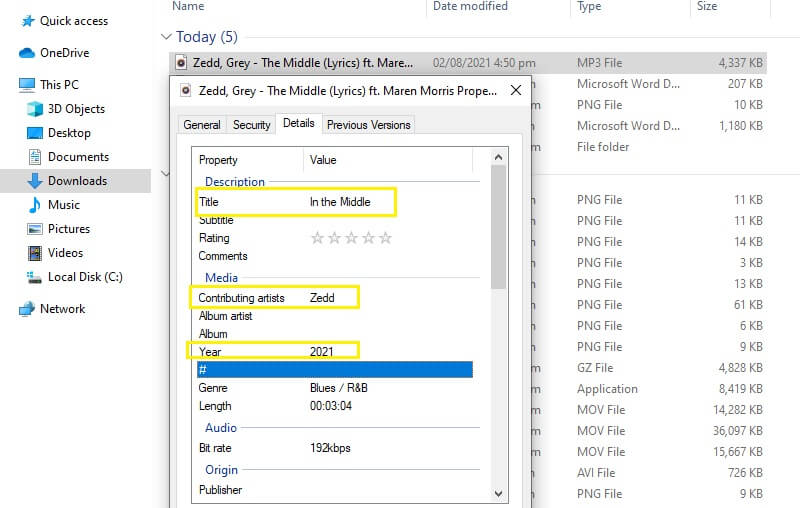
2. iTunes
Μπορείτε επίσης να επεξεργαστείτε μεταδεδομένα χρησιμοποιώντας το iTunes. Θεωρείται ως ένας εύκολος και πιο βολικός τρόπος επεξεργασίας μεταδεδομένων για χρήστες Apple, ιδιαίτερα χρήστες Mac. Το καλύτερο μέρος είναι ότι μπορείτε να τροποποιήσετε τις πληροφορίες μεταδεδομένων των MP3 σας σε παρτίδα. Από αυτή την άποψη, δεν χρειάζεται να επεξεργαστείτε ετικέτες ένα αρχείο τη φορά. Απλά λάβετε υπόψη ότι δεν παρέχει επιλογή αναιρέσεως των αλλαγών που κάνατε. Δεν υπάρχει καμία προειδοποίηση πριν πραγματοποιηθεί κάποια ενέργεια. Για να δείξετε τη διαδικασία χρήσης αυτού του επεξεργαστή μεταδεδομένων MP3, ελέγξτε τις οδηγίες που παρέχονται.
Βήμα 1. Ανοιξε iTunes στον υπολογιστή Windows ή στο Mac σας.
Βήμα 2. Από το δεξί παράθυρο, επιλέξτε το τραγούδι στο οποίο θέλετε να επεξεργαστείτε τα μεταδεδομένα και, στη συνέχεια, επιλέξτε Παρε ΠΛΗΡΟΦΟΡΙΕΣ για να δείτε τις λεπτομέρειες.
Βήμα 3. Ελέγξτε τα στοιχεία που χρειάζεστε για να τροποποιήσετε και πατήστε το Εντάξει κουμπί.
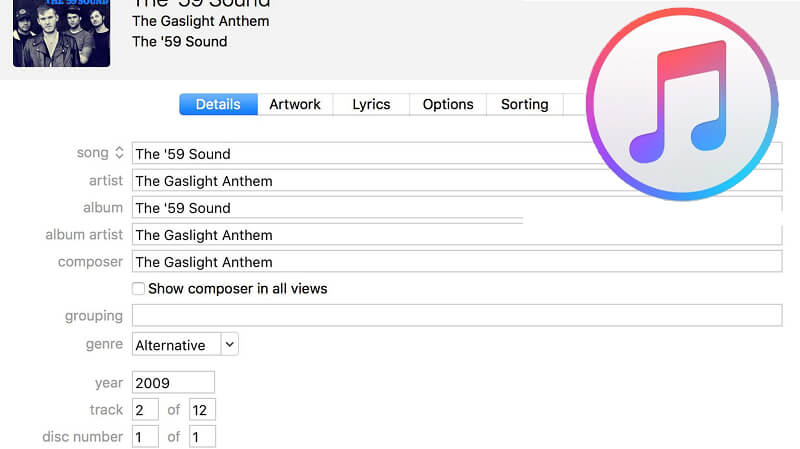
3. Mp3tag
Μια άλλη ετικέτα ήχου και επεξεργαστής μεταδεδομένων που πρέπει να χρησιμοποιήσετε είναι η Mp3tag. Σας δίνει τη δυνατότητα να επεξεργαστείτε τα μεταδεδομένα ενός τραγουδιού. Αυτό που είναι τόσο καλό σε αυτό το εργαλείο είναι ότι μπορεί να εισάγει πληροφορίες από διαδικτυακές βάσεις δεδομένων. Το εργαλείο υποστηρίζει βάσεις δεδομένων μουσικής όπως το Discogs και το MusicBrainz που συλλέγει και εισάγει μεταδεδομένα με ακριβείς πληροφορίες. Από την άλλη πλευρά, δείτε πώς μπορείτε να επεξεργαστείτε ή να προσθέσετε ετικέτες χρησιμοποιώντας αυτόν τον επεξεργαστή μεταδεδομένων MP3 για Mac και Windows.
Βήμα 1. Κατεβάστε και εγκαταστήστε το πρόγραμμα στον υπολογιστή σας. Ξεκινήστε το μετά.
Βήμα 2. Ορίστε τον κατάλογο στον οποίο αποθηκεύονται τα αρχεία MP3 τις περισσότερες φορές. Κάντε κλικ στο Αρχείο στην επάνω αριστερή πλευρά της διεπαφής και, στη συνέχεια, επιλέξτε Αλλαγή καταλόγου.
Βήμα 3. Στη συνέχεια, τα αρχεία μουσικής θα εμφανιστούν στο δεξί τμήμα του εργαλείου.
Βήμα 4. Επιλέξτε ένα αρχείο και τα μεταδεδομένα του θα εμφανίζονται στο αριστερό παράθυρο. Στη συνέχεια, μπορείτε να επεξεργαστείτε τα αντίστοιχα μεταδεδομένα.
Βήμα 5. Όταν είστε ικανοποιημένοι, πατήστε το μπλε εικονίδιο Αποθήκευση.
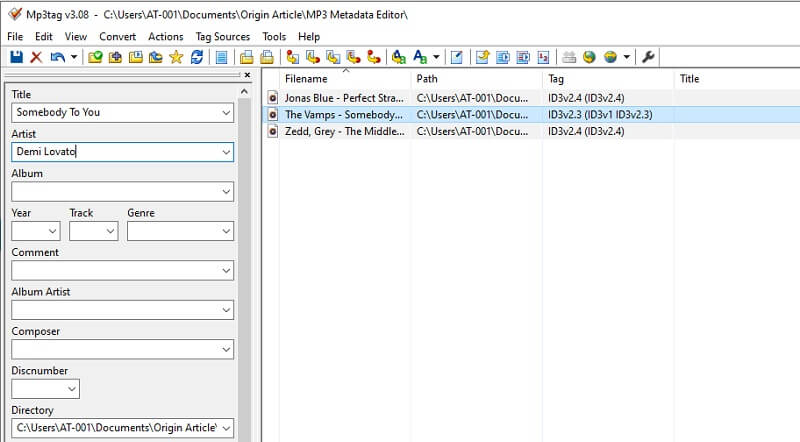
4. TagScanner
Η τελευταία καταχώριση στη λίστα επεξεργαστών μεταδεδομένων για MP3 είναι το TagScanner. Είναι ένα αυτόνομο πρόγραμμα που διαθέτει επεξεργασία πολλαπλών ετικετών. Το εργαλείο είναι επίσης συμβατό με ετικέτες ID3, ετικέτες APE v1 και v2 και WMA. Εκτός από αυτό, η πολύγλωσση διεπαφή του θα ωφελήσει εκείνους τους χρήστες που αντιμετωπίζουν δυσκολίες στην πλοήγηση στο εργαλείο στην αγγλική γλώσσα. Για να χρησιμοποιήσετε αυτό το πρόγραμμα, ακολουθεί ένας σύντομος οδηγός που μπορείτε να ακολουθήσετε.
Βήμα 1. Πρώτα απ 'όλα, λάβετε το πρόγραμμα από την επίσημη σελίδα του. Ακολουθήστε τον οδηγό εγκατάστασης για να εγκαταστήσετε σωστά την εφαρμογή.
Βήμα 2. Μετά την εγκατάσταση, εισαγάγετε τα αρχεία MP3 στο εργαλείο. Κάντε κλικ στο εικονίδιο φακέλου Αναζήτηση στην επάνω αριστερή πλευρά του εργαλείου και, στη συνέχεια, επιλέξτε τον κατάλογο όπου αποθηκεύονται τα αρχεία σας.
Βήμα 3. Τώρα επιλέξτε μεταξύ των αρχείων. Στη δεξιά ενότητα, θα βρείτε τα μεταδεδομένα που μπορείτε να επεξεργαστείτε, όπως τον τίτλο, το άλμπουμ, το είδος, ακόμη και την ενσωμάτωση του εξωφύλλου για το κομμάτι.
Βήμα 4. Μόλις πατήσετε το κουμπί Αποθήκευση, θα δείτε τις αλλαγές κατά συνέπεια που βρίσκονται δίπλα στο κομμάτι.
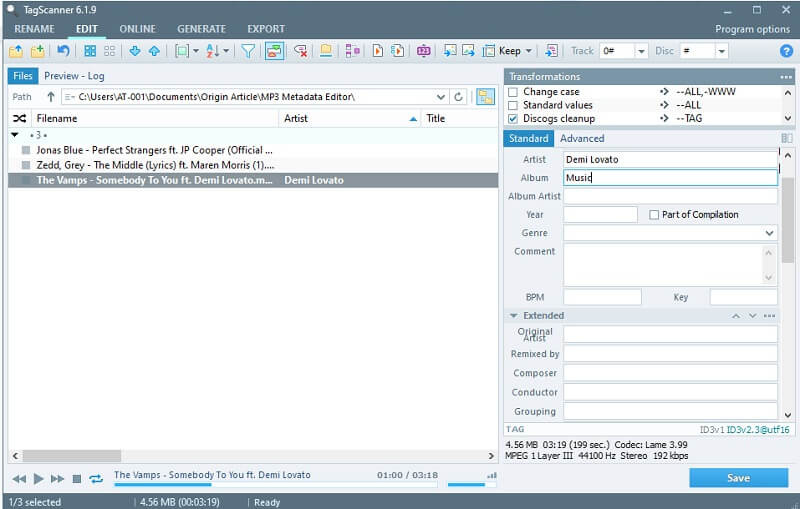
Μέρος 3. Σύγκριση πίνακα των καλύτερων επεξεργαστών μεταδεδομένων για MP3
Εάν θέλετε να έχετε μια ολοκληρωμένη σύγκριση των παραπάνω εργαλείων, μπορείτε να ανατρέξετε στον παρακάτω πίνακα.
| Λύσεις | Υποστηριζόμενες μορφές | ΜΟΝΑΔΙΚΟ χαρακτηριστικο | Πολυγλωσσική υποστήριξη | Συμβατότητα λειτουργικού συστήματος | Διαισθητική διεπαφή |
| Μετατροπέας βίντεο Vidmore | Μορφές MP3, WMA, ASF, WMV, WAV, AVI και βίντεο | Μπορεί να μετατρέψει αρχεία ήχου σε υποστηριζόμενες μορφές για κινητά | Mac και Windows | ||
| iTunes | Apple Lossless, AIFF και WAV, AAC, MP3 | Μπορεί να συγχρονίσει μουσική με iPhone και iPod | Windows και Mac | Αρκετά μπερδεμένο για αρχάριους | |
| Mp3Tag | AAC, MP3, AAC, ALAC, AAC | Εξαγωγή συλλογής σε HTML, CSV, RTF | Windows και Mac | Χρονολογημένη διεπαφή χρήστη | |
| TagScanner | MP3, OGG, Musepack, Monkey's Audio, FLAC, AAC | Δημιουργήστε γρήγορα playlist | Υποστηρίζει μόνο Mac |
Μέρος 4. Συχνές ερωτήσεις του MP3 Metadata Editor
Μπορώ να επεξεργαστώ τις ετικέτες μεταδεδομένων σε Mac χωρίς να χρησιμοποιήσω το iTunes;
Ναι, είναι δυνατόν. Αν ψάχνετε για έναν άλλο επεξεργαστή μεταδεδομένων MP3 για Mac, επιλέξτε μία από τις επιλογές που αναφέρονται παραπάνω και είναι πολλαπλών πλατφορμών όπως και το Vidmore Video Converter.
Πώς βλέπω τις πληροφορίες μεταδεδομένων;
Εάν χρησιμοποιείτε Windows 10, απλώς εντοπίστε το αρχείο στο οποίο θέλετε να δείτε τα μεταδεδομένα. Κάντε δεξί κλικ στο αρχείο MP3 και επιλέξτε Ιδιότητες και, στη συνέχεια, κάντε κλικ στην καρτέλα Λεπτομέρειες. Το ίδιο με το Mac, βρείτε το αρχείο και κάντε δεξί κλικ σε αυτό για να δείτε την επιλογή Λήψη πληροφοριών. Θα εμφανιστεί μια λίστα πληροφοριών σχετικά με το αρχείο.
Είναι το Freed αξιόπιστη ηλεκτρονική βάση δεδομένων για εισαγωγή ετικετών;
Πολλοί διαδικτυακοί χρήστες βασίζονται στο Freed για την αυτόματη υπηρεσία σήμανσης MP3 που προσφέρει. Ωστόσο, δεδομένου ότι είναι ανοιχτής υπηρεσίας, δεν εμφανίζει συνεπή και αξιόπιστα αποτελέσματα όλη την ώρα.
συμπέρασμα
Εδώ συγκεντρώσαμε τα καλύτερα Επεξεργαστές μεταδεδομένων MP3 μπορείτε να χρησιμοποιήσετε σε οποιαδήποτε πλατφόρμα. Εάν θέλετε να διασφαλίσετε ότι κάθε αρχείο έχει το σωστό όνομα αρχείου ή μεταδεδομένα, θα πρέπει να πάτε με το Vidmore Video Converter. Ωστόσο, εάν χρειάζεστε έναν επεξεργαστή πολλαπλών ετικετών, μπορείτε να επιλέξετε μεταξύ των τελευταίων επιλογών.
Συμβουλές MP3
-
Επεξεργασία MP3
-
Μετατροπή MP3
-
Επεξεργασία Μεταδεδομένων


